Настройки IP-TV на телевизоре на RuDevice.ru
Не забывайте, чтобы у Вас работал IP-TV плеер на телевизоре, Ваш провайдер должен предоставлять Вам услугу IP-TV.
Плейлисты Вы можете поискать в Интернете или уточнить у Вашего провайдера.
Настройка IP-TV на телевизорах марки LG
Регистрация в магазине LG Apps и скачивание приложения SS IPTV
Для начала работы с приложениями зайдите в магазин LG Apps TV через интерфейс телевизора LG Smart TV и зарегистрируйтесь: необходимо создать ID и пароль, указать свои данные (ФИО, эл.почту), нажать ОК. Далее в разделе LG Smart World выберите приложение SS IPTV. Затем нажмите в появившемся окне кнопку “скачать”.
После закачки запустите приложение, нажав соответствующую кнопку “запустить”.
В открывшемся приложении выберите раздел “провайдер”
В столбце “страна” выберите Russian Federation, в столбце “город” — Ижевск, в столбце “провайдер” — Ижком ТВ, далее нажмите на галочку в правом верхнем углу
В открывшемся списке каналов выберите необходимый, нажмите на иконку, соответствующую ему, дождитесь, когда начнется воспроизведение канала.
Настройка IP-TV на телевизорах марки Samsung
Обратите внимание на маркировку телевизора, убедитесь что он действительно сможет запускать (воспроизводить) IPTV.
Например телевизор: Samsung Smart TV UE55ES7507 — первая буква определяет тип телевизора: U — LED, бывает так же: L — LCD, P — плазма; — вторая буква указывает на регион: E — Европа; — следующие цифры указывает размер экрана (диагональ): соответственно 55;
следующие обозначения очень важны для работы IPTV на телевизоре:
— далее буква обозначающая год выпуска:
- cерия С — телевизор 2010 года
- cерия D — телевизор 2011 года
- cерия E — телевизор 2012 года
- cерия F — телевизор 2012 года
и т.д.
серии A (2008), B (2009) не подойдут;
— первая цифра, идущая следом: 7, указывает на версию модельного ряда, чем выше тем навороченней ТВ, подойдут все, что выше 5;
— следующие цифры определяют подсерию продукта, на них не стоит заострять особого внимания — продукты разных подсерий могут, например, иметь существенные отличия во внешнем облике. Так же немаловажно наличие в телевизоре Ethernet (LAN) входа (или Wi-Fi адаптера) и наличие программного обеспечения Smart TV, обязательно обратите на это внимание! Вот собственно и все. И так закрепим: Samsung Smart TV UE55ES7507 — можно смотреть IPTV Samsung Smart TV PS51E557D1 — можно смотреть IPTV Samsung Smart TV UE32EH5300 — можно смотреть IPTV Samsung PS43E451 — нельзя смотреть IPTV (только если через приставку) Samsung PS50C431A2W — нельзя смотреть IPTV (только если через приставку) и т.д. — это показано в качестве примера, у вас цифры могут отличаться, смотрите маркировку!
Так же немаловажно наличие в телевизоре Ethernet (LAN) входа (или Wi-Fi адаптера) и наличие программного обеспечения Smart TV, обязательно обратите на это внимание! Вот собственно и все. И так закрепим: Samsung Smart TV UE55ES7507 — можно смотреть IPTV Samsung Smart TV PS51E557D1 — можно смотреть IPTV Samsung Smart TV UE32EH5300 — можно смотреть IPTV Samsung PS43E451 — нельзя смотреть IPTV (только если через приставку) Samsung PS50C431A2W — нельзя смотреть IPTV (только если через приставку) и т.д. — это показано в качестве примера, у вас цифры могут отличаться, смотрите маркировку!
Если у вас имеется маршрутизатор (роутер) или иная точка доступа, куда подключен кабель ТТК — это устройство необходимо предварительно настроить, так чтобы роутер IPTV сигнал не блокировал и перенаправлял в вашу сеть. Читайте раздел Настройка роутеров для работы IP-TV.
Серия C D
1. Создание в телевизоре нового пользователя.
1.1. Нажмите на пульте кнопку SMART HUB.
1.2. Нажмите на красную кнопку «A».
1.3. Нажмите кнопку «Создать учетную запись»:
1.4. Введите имя пользователя (Учетная запись самсунг): develop
1.5. Введите новый пароль два раза
1.6. Нажмите «Создать учетную запись».
2. Вход под учетной записью develop
2.1. Нажмите на пульте кнопку SMART HUB.
2.2. Нажмите на красную кнопку «A».
2.3. Введите или выберите из списка имя ‘develop’ (без кавычек) и пароль пользователя (если не создавали, то любой)
2.4. Нажмите Вход
3. Скачивание (синхронизация) виджетов с сервера компьютера
3.1. Нажмите синюю кнопку «D». Нажмите последнию строчку «Разработка» Если появится лицензия ставим галочку и жмем OK.
3.2. Нажмите «Настройка IP адреса» и впишите 10.0.20.23 (это адрес сервера, где лежит плеер. Вы можете соединить ПК и Ваш ТВ в сеть посредством роутера и скачать плеера на ПК, а с него на Samsung. Почитайте тут. Это немного сложнее. Потому — если данный IP-адрес не действует, можете поискать в Интернете другие)
Почитайте тут. Это немного сложнее. Потому — если данный IP-адрес не действует, можете поискать в Интернете другие)
3.3. Нажмите «Синхронизация приложений пользователя»
3.4. Установятся виджеты.
3.5. Важно! Необходимо обязательно выйти из Smart-TV, иначе виджеты не появятся.
3.6. Потом заходим опять и идём в конец списка
4. Обновления (синхронизация) виджетов: Для обновления виджетов повторите пункты 2 и 3 (пункт 3.2 выполнять не нужно)
Серия E
1. Вход под учетной записью develop
1.1. Нажмите на пульте кнопку SMART HUB.
1.2. Нажмите на красную кнопку «TOOLS»
1.3. Введите имя ‘develop’ (без кавычек) и пароль пользователя (если не создавали, то 000000 )
1.4. Нажмите Вход
2. Скачивание (синхронизация) виджетов с сервера компьютера
2.1. Нажмите синюю кнопку «TOOLS» Выберите пункт «Настройки». Нажмите последнию строчку «Разработка» Если появится лицензия ставим галочку и жмем OK.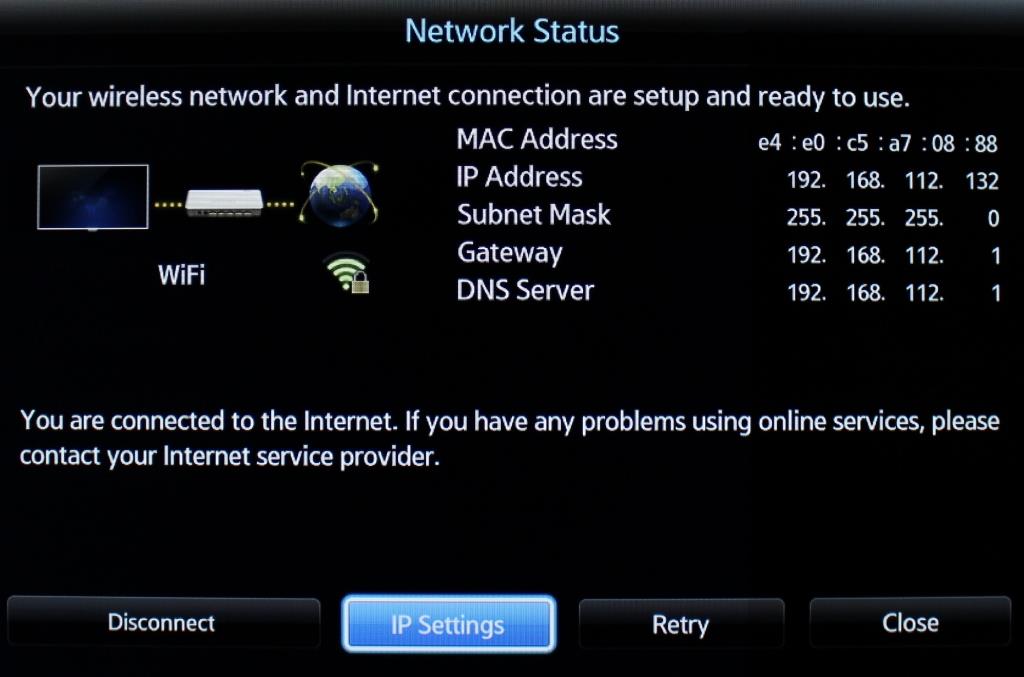
2.2. Нажмите «Настройка IP адреса» и впишите 10.0.20.23 (это адрес сервера, где лежит плеер. Вы можете соединить ПК и Ваш ТВ в сеть посредством роутера и скачать плеера на ПК, а с него на Samsung. Почитайте тут. Это немного сложнее. Потому — если данный IP-адрес не действует, можете поискать в Интернете другие)
2.3. Нажмите «Синхронизация приложений пользователя»
2.4. Установятся виджеты.
2.5. Возможно необходимо выйти из Smart-TV и зайти еще раз, если виджеты не появятся.
3. Обновления (синхронизация) виджетов: Для обновления виджетов повторите пункты 1 и 2 (пункт 2.2 выпольнять не нужно)
Серия F
- Жмём на пульте кнопку «SMART HUB».
- Вход в разработки счета Меню -> Интеллектуальные функции: Логин:develop Пароль: sso1029dev!
- Далее выбираем вкладкау «Другие приложения» и входим туда.
- Далее выбираем OPTIONS.
- Далее идём в: настройки IP.
- Задаём IP: 10.0.20.23 (это адрес сервера, где лежит плеер.
 Вы можете соединить ПК и Ваш ТВ в сеть посредством роутера и скачать плеера на ПК, а с него на Samsung. Почитайте тут. Это немного сложнее. Потому — если данный IP-адрес не действует, можете поискать в Интернете другие)
Вы можете соединить ПК и Ваш ТВ в сеть посредством роутера и скачать плеера на ПК, а с него на Samsung. Почитайте тут. Это немного сложнее. Потому — если данный IP-адрес не действует, можете поискать в Интернете другие) - И выбераем «APP SYNC».
Как найти IP-адрес Samsung IP TV (или любого телевизора) без пульта дистанционного управления
Аннотации
ли ты Хотите установить статический IP-адрес к вашему смарт-телевизору или Изменить DNS , вам понадобится пульт дистанционного управления, чтобы перейти к настройкам сети. Однако, если вы потеряете пульт или не можете его найти в данный момент, не волнуйтесь, это не конец света. Я покажу вам несколько самых простых способов Чтобы найти IP-адрес Samsung Smart TV (или Любое другое устройство вещания может быть доступно) Без пульта ДУ. Давайте начнем.
Найти IP-адрес на Samsung Smart TV
Есть много способов, которыми вы можете Найдите IP-адрес любого устройства Подключен к роутеру, и вы можете делать это на компьютере, смартфоне или даже на телевизоре. Шаги по определению IP-адреса будут аналогичны шагам, упомянутым ниже, поэтому вы сможете использовать его на любом смарт-телевизоре или потоковом устройстве.
Шаги по определению IP-адреса будут аналогичны шагам, упомянутым ниже, поэтому вы сможете использовать его на любом смарт-телевизоре или потоковом устройстве.
1. Использование компьютера
Если вы хотите узнать IP-адрес своего Smart TV на ПК с Windows или Mac, Angry IP Scanner Это достойный выбор. Фактически у нас есть Подробное руководство по использованию Angry IP Scanner.
Шаг 1: Загрузите и установите программу на свой компьютер и запустите приложение.
Шаг 2: узнает Angry IP Scanner Автоматический диапазон IP, вам просто нужно нажать кнопку сканирования, чтобы начать обнаружение. Даже если этого не произойдет, вы можете перейти от 192.168.0.1 мне 192.168.1.255.
Шаг 3: Ваш телевизор появится в списке с названием производителя в названии.
Если у вас дома несколько телефонов Samsung или много телевизоров Samsung, приложение может принимать несколько устройств, и вы можете запутаться, узнав фактический IP-адрес телевизора. Чтобы отфильтровать свой телевизор от остальных, просто щелкните правой кнопкой мыши IP-адрес, выберите «Открыть» и выполните эхо-запрос до и после включения телевизора. Команда ping работает как SONAR, то есть отправляет пакеты данных с вашего ПК на ваш телевизор. В идеале, когда телевизор выключен, вы не получите никаких ответов на пинг. Если вы не получаете ответный пинг, вероятно, это не ваш телевизор.
Чтобы отфильтровать свой телевизор от остальных, просто щелкните правой кнопкой мыши IP-адрес, выберите «Открыть» и выполните эхо-запрос до и после включения телевизора. Команда ping работает как SONAR, то есть отправляет пакеты данных с вашего ПК на ваш телевизор. В идеале, когда телевизор выключен, вы не получите никаких ответов на пинг. Если вы не получаете ответный пинг, вероятно, это не ваш телевизор.
2. С помощью смартфона
Fing Это еще один популярный сетевой инструмент, который позволяет обнаруживать устройства, подключенные к вашей сети. Приложение имеет хорошую репутацию и доступно как для Android, так и для iOS, что делает его подходящим в данном случае.
Шаг 1: Вам необходимо установить Fing на свой смартфон Android или iOS из Play Маркет و App Store Прямой.
Шаг 2: Подключите смартфон к той же сети, что и Smart TV, и запустите приложение.
Шаг 3: Перейдите на вкладку «Оборудование» и нажмите кнопку «Сканировать» в правом верхнем углу.
Приложение начнет сканирование сети и отобразит ваши устройства в списке. Здесь вы найдете Samsung Smart TV.
Теперь приложение достаточно умен, чтобы распознавать и различать смартфон и телевизор, однако, если у вас есть сомнения, вы можете проверить связь с телевизором, просто выключив его в приложении. Если вы не получаете ответ на пинг, это не ваш телевизор.
3. Использование роутера
Большинство маршрутизаторов в наши дни покажут вам список всех устройств, подключенных к сети, и вы можете проверить все подключенные устройства в интерфейсе управления маршрутизатора.
Шаг 1: Перейти к страница авторизации к маршрутизатору в веб-браузере со своего рабочего стола или смартфона и введите свои учетные данные.
Шаг 2: Перейдите в «Подключенные устройства», и вы найдете Samsung Smart TV. У каждого маршрутизатора свой интерфейс и свой режим обнаружения. В моем случае мне не удалось узнать имя, и телевизор был показан как «localhost». Вот почему я не рекомендую этот метод, кроме крайних случаев. Тем не менее, вы все равно можете попробовать проверить связь с IP-адресом телевизора, когда он выключен, чтобы проверить, ответит ли он снова. В противном случае, вероятно, это не ваш телевизор.
Вот почему я не рекомендую этот метод, кроме крайних случаев. Тем не менее, вы все равно можете попробовать проверить связь с IP-адресом телевизора, когда он выключен, чтобы проверить, ответит ли он снова. В противном случае, вероятно, это не ваш телевизор.
Вы также можете ознакомиться с этим руководством, чтобы узнать, как Найдите IP-адрес любого устройства в сети.
4. Используйте свой смартфон как пульт дистанционного управления.
Смарт-телевизоры Samsung обладают множеством замечательных функций, а Приложение SmartThings Одна такая особенность. Он позволяет воспроизводить звук с телевизора на компьютере, проецировать экран телефона на телевизор и даже управлять телевизором с помощью телефона. Поэтому, если вы потеряли пульт дистанционного управления телевизором, вы можете использовать свой смартфон в качестве пульта дистанционного управления для управления телевизором и узнать его IP-адрес, перейдя в настройки сети. Следуйте шагам.
Шаг 1: Установите приложение на свой смартфон, вы можете сделать это на любом Android-устройстве Android или же iOS.
Шаг 2: Вам необходимо войти в систему с учетной записью Samsung или Создайте учетную запись здесь.
Шаг 3: Теперь нажмите кнопку + и добавьте телевизор в приложение, следуя инструкциям на экране.
Шаг 4: После того, как все настроено, вы сможете перемещаться с помощью сенсорной панели и экранных кнопок.
Шаг 5: Чтобы узнать IP-адрес вашего телевизора, перейдите на Настройки -> Общие -> Сеть -> Состояние сети -> Настройки IP.
Вышеупомянутое приложение SmartThings работает только с Смарт-телевизоры Samsung Однако, если вы используете любое другое смарт-телевизор или потоковое устройство, скорее всего, существует приложение, которое позволяет вам управлять телевизором с помощью телефона. Вы можете установить соответствующее приложение для своего устройства и найти IP-адрес в настройках сети.
- Android TV — Пульт дистанционного управления Android TV (Android | iOS)
- LG Smart TV — LG TV PLUS (Android | iOS)
- Roku — приложение Roku ( Android | iOS)
- Приложение Firestick — Amazon Fire TV (Android | iOS)
- Apple TV — приложение Apple TV (iOS)
заключительные слова
Это были некоторые из способов найти IP-адрес Smart TV Даже без пульта ДУ. ты можешь найти на IP-адрес любого устройства используя эти методы. Сообщите мне, если у вас возникнут проблемы с этими методами, в комментариях ниже.
ты можешь найти на IP-адрес любого устройства используя эти методы. Сообщите мне, если у вас возникнут проблемы с этими методами, в комментариях ниже.
Источник
Руководство для начинающих (найти, скрыть и изменить) – techjut.com
Всякий раз, когда вы подключаете любое устройство к Интернету через широкополосный маршрутизатор, оно немедленно и автоматически получает адрес интернет-протокола (IP). Это ряд чисел, которые идентифицируют ваше устройство как часть вашей сети.
У вашего Smart TV есть IP-адрес, поэтому интернет-серверы могут отправлять ресурсы, к которым вы хотите получить доступ в Интернете. Smart TV необходим IP-адрес для удаленной связи с серверами и локальными устройствами в той же сети Wi-Fi. Вы можете найти, скрыть или изменить IP-адрес вашего Smart TV.
Читайте дальше, чтобы узнать больше о назначении IP-адреса для вашего Smart TV. Узнайте, зачем вам нужен IP-адрес Smart TV, как его защитить, почему вы хотели бы его изменить и как его изменить.
Содержание
Есть ли у смарт-телевизоров IP-адреса?
Как и все другие устройства, подключенные к Интернету, ваш Smart TV имеет IP-адрес. Это делается для того, чтобы интернет-серверы по всему миру знали, куда отправлять онлайн-ресурс, к которому вы пытаетесь получить доступ.
Ваш IP-адрес предоставляется вашей локальной сетью и зарегистрирован на серверах интернет-провайдера (ISP). Он назначается вашему Smart TV вашим маршрутизатором, который соединяет вашу локальную сеть со всемирной паутиной.
IP — это уникальный идентификатор, который позволяет вашему Smart TV отправлять данные, запрашивать контент и получать данные с серверов и других устройств. IP-адрес во многом похож на телефонный номер. Когда вы звоните по номеру телефона, ваш звонок направляется на определенное устройство. Человек на другом конце может определить, кто вы, просто увидев вызывающий номер.
IP-адрес вашего Smart TV состоит из двух частей. Первый — это идентификатор сети, состоящий из трех цифр. Вторая часть — это идентификатор хоста, который представляет собой одно число. Например, ваш IP-адрес может быть 192.168.1.1. В этом случае идентификатор сети Smart TV – 192.168.1, а идентификатор хоста – 1.
Первый — это идентификатор сети, состоящий из трех цифр. Вторая часть — это идентификатор хоста, который представляет собой одно число. Например, ваш IP-адрес может быть 192.168.1.1. В этом случае идентификатор сети Smart TV – 192.168.1, а идентификатор хоста – 1.
Почему у Smart TV есть IP-адрес?
Каждому устройству, которое подключается к Интернету, нужен IP-адрес. При подключении к Интернету IP-адрес позволяет Smart TV отправлять запросы контента и получать контент и данные с сетевых серверов.
Например, если вы хотите посмотреть популярное телешоу, например, «Ведьмак», вы подключитесь к Netflix и выполните поиск шоу. Затем вы нажмете на эпизод, который хотите посмотреть.
Отправляет сообщение с вашего Smart TV через приложение Netflix на серверы Netflix. Затем сервер Netflix идентифицирует ваш Smart TV по IP-адресу и отправляет вам шоу.
Без IP-адреса сервер Netflix не знал бы, на какое из триллионов интернет-устройств в мире отправить шоу.
Когда вы сталкиваетесь с проблемами при потоковой передаче ваших любимых шоу, одним из основных вопросов устранения неполадок будет ваш IP-адрес. Без него производителю Smart TV или ремонтному персоналу будет сложно восстановить ваши потоковые сервисы.
Важно помнить, что ваш IP-адрес может меняться, особенно если вы переходите с одного маршрутизатора на другой. Например, если ваш маршрутизатор выходит из строя и вы используете свой смартфон в качестве точки доступа, ваш Smart TV будет иметь другой IP-адрес, чем тот, который у него был раньше.
IP-адрес вашего Smart TV может показать ваше местоположение (это может быть полезно, если ваш Smart TV украден) , хотя он не может показать ваше точное местоположение. Это связано с тем, что IP-адрес Smart TV показывает только местоположение ближайшего к вам сервера, а не точный физический адрес вашего устройства.
Информация о местоположении, которую показывает ваш Smart TV:
- Город
- Почтовый индекс
- Код города
- Ваш интернет-провайдер
Несмотря на то, что IP-адрес вашего Smart TV не раскрывает личную информацию, другие могут использовать доступную информацию, чтобы собрать воедино вашу личность и физический адрес.
Например, у вашего интернет-провайдера будут записи о кредитной карте, которую вы использовали для оплаты абонентской платы. На кредитной карте будет указано ваше имя и зарегистрированный адрес.
Как узнать IP-адрес My Smart TV
Существует несколько способов узнать IP-адрес вашего Smart TV. К ним относятся:
Поиск адреса с помощью пульта дистанционного управления
Не все телевизоры поддерживают отображение сведений о сети на экране телевизора, особенно старые модели Smart TV. Тем не менее, большинство современных моделей Smart TV позволяют пользователям получать доступ к сетевой информации.
Общие шаги для определения вашего IP-адреса на большинстве смарт-телевизоров:
- Включите телевизор и подключитесь к маршрутизатору.
- Нажмите кнопку меню на пульте дистанционного управления, чтобы отобразить главное меню Smart TV.
- Нажмите «Сеть» или что-то подобное в главном меню.

- В разделе «Сеть» вы можете найти такие записи, как:
- Статус сети
- Настройки сети
- Wi-Fi Direct
- Имя устройства
- Вы можете сначала нажать на «Статус сети», чтобы убедиться 90 ваш Smart TV правильно подключен к работающему маршрутизатору и подключен к Интернету.
- Если состояние показывает, что телевизор подключен правильно, перейдите к «Настройки сети» . Это может поднять список с:
- Настройка IP
- IP -адрес
- Маска подсети
- Gateway
- DNS Установка
- DNS Server
- Under 5 IP ADDRICLE 6. что-то вроде 192.168.1.17.
Поиск IP-адреса Smart TV с помощью приложений
Если в главном меню и последующих меню отсутствуют какие-либо из описанных выше шагов или что-то подобное, вы можете использовать установленные приложения для поиска IP-адреса вашего Smart TV.
Шаги:
- Убедитесь, что ваш Smart TV подключен к широкополосному маршрутизатору либо через кабель Ethernet, либо через Wi-Fi.
- Выберите одно приложение, например Hulu или Paramount+.
Этот метод работает практически с любым установленным приложением на вашем Smart TV. - В выбранном вами приложении перейдите к настройкам.
- В настройках перейдите в раздел Информация о сети или Устройство.
- Вы можете перейти к другим меню, таким как поддержка или беспроводные соединения.
- В зависимости от производителя на этом этапе вы либо увидите всплывающее окно, показывающее IP-адрес элемента меню, ведущего вас к IP-адресу.
Поиск IP-адреса Smart TV без пульта дистанционного управления
Если по какой-либо причине ваш пульт дистанционного управления не работает, вы можете использовать инструмент IP-сканера, такой как Angry IP Scanner , чтобы найти IP-адрес вашего телевизора.
Шаги:
- Отключите все другие телевизоры в той же сети и оставьте только тот телевизор, чей IP-адрес вам нужен.
- Выключите все устройства того же производителя , что и Smart TV.
Например, если у вас Samsung Smart TV, выключите все смартфоны Samsung. Вам не нужно выключать все эти другие гаджеты, но отключение оставляет меньше места для путаницы позже. - Установите инструмент IP-сканера на свой компьютер и запустите его.
- Сканер немедленно начнет обнаружение и будет сканировать все сети в пределах досягаемости.
- После сканирования сканер покажет список подключенных устройств.
В списке вы увидите название производителя вашего Smart TV. Если у вас есть несколько устройств одного и того же производителя, возможно, вам придется отключить остальные и запустить ping-тест, чтобы узнать, какое из них идентифицирует ваш Smart TV . - Рядом с названием производителя вашего Smart TV вы увидите другие сведения, такие как IP-адрес, пинг и порты.

Вы успешно определили IP-адрес вашего Smart TV.
Поиск IP-адреса Smart TV с помощью телефона
Существуют различные приложения для смартфонов, позволяющие обнаруживать устройства, подключенные к вашей сети. Например, Fing может работать как со смартфонами Android, так и с iOS.
Выполните следующие действия:
- Установите приложение сетевого сканирования на свой смартфон.
- Подключите свой смартфон к той же сети Wi-Fi, что и ваш Smart TV.
- В приложении для сканирования нажмите «Устройства» , чтобы отобразить все устройства, подключенные к вашей сети.
- В списке отображается название производителя вашего телевизора.
- Если у вас есть несколько устройств от одного производителя, возможно, вам придется запустить ping-тест, переключившись на Smart TV.
Поиск IP-адреса Smart TV с помощью маршрутизатора
Вы можете получить доступ к консоли маршрутизатора для отображения списка подключенных устройств.
Выполните следующие шаги:
В браузере перейдите на страницу входа в систему маршрутизатора . Вы можете сделать это, посмотрев под своим маршрутизатором IP-адрес маршрутизатора. Скопируйте это в адресную строку URL вашего браузера.
Проверьте все подключенные устройства и вы увидите название производителя вашего Smart TV.
Обратите внимание, что некоторые маршрутизаторы могут отображать телевизор и другие гаджеты только как «локальный хост». Таким образом, этот метод может работать не так хорошо, как другие методы. Тем не менее, вы все равно можете запустить ping-тест, чтобы определить, какое из устройств является Smart TV.
Как скрыть IP-адрес моего телевизора?
Для вашей личной безопасности и конфиденциальности вы можете скрыть свой IP-адрес от остального мира. Для Smart TV вы также можете замаскировать свой IP-адрес, чтобы разрешить доступ к контенту с географическим ограничением.
Каждый раз, когда ваш Smart TV подключается к Интернету, установленные приложения записывают ваш IP-адрес. Киберпреступники, регулирующие органы, потоковые сервисы, рекламодатели, ваш интернет-провайдер и другие заинтересованные стороны могут идентифицировать ваш IP-адрес и использовать его в своих целях.
Киберпреступники, регулирующие органы, потоковые сервисы, рекламодатели, ваш интернет-провайдер и другие заинтересованные стороны могут идентифицировать ваш IP-адрес и использовать его в своих целях.
Например, маркетинговые аналитики могут использовать ваш IP-адрес Smart TV для отслеживания ваших привычек просмотра. Затем они продают эту информацию рекламодателям, которые теперь знают, какую рекламу вам давать. Эта реклама может стать разрушительной, появляясь повсюду в ваших обычных онлайн-пространствах.
IP-адрес Smart TV можно скрыть.
Самый простой способ замаскировать или скрыть IP-адрес Smart TV — использовать виртуальную частную сеть (VPN). Это онлайн-инструмент, который шифрует ваши данные, обеспечивая анонимность вашей онлайн-активности.
VPN работает, назначая вам случайные IP-адреса, привязанные к геолокациям далеко от того места, где вы на самом деле находитесь.
Например, многие люди в развивающихся странах используют VPN для доступа к контенту, зарезервированному для североамериканской аудитории.
Чтобы использовать VPN с вашим Smart TV:
- Сначала определите службу VPN , которую вы хотите использовать, и настройте учетную запись.
Выберите бесплатную или платную подписку в зависимости от ваших потребностей. Для настройки учетной записи лучше всего использовать дополнительное устройство, например компьютер или смартфон. - Включите телевизор и очистите все сохраненные данные , особенно для потокового приложения, которое вы хотите использовать.
- Затем перейдите в магазин приложений Smart TV, чтобы загрузить приложение для службы VPN и войдите в систему.
- Подключите VPN к серверу в выбранной вами стране.
Например, если вы хотите получить доступ к Netflix США, выберите местоположение в США. Если вы хотите получить доступ к BBC iPlayer, выберите местоположение в Великобритании. - Теперь ваш Smart TV подключен к выбранному вами региону.
Дополнительные сведения о VPN на Smart TV можно найти здесь .
Изменение IP-адреса на Smart TV
На вашем Smart TV можно изменить IP-адрес и настройки DNS, особенно для основных производителей и последних моделей. Ниже приведены примеры брендов, IP-адрес которых можно изменить.
Samsung
- На телевизоре Samsung нажмите меню, чтобы отобразить главное меню.
- Перейдите в «Сеть», затем в «Настройки сети».
- Перейдите к настройкам IP и измените «получить автоматически» на «ввести вручную».
- Введите нужные параметры. Нажмите «ОК»0051 Выберите настройки IP-адреса/DNS
- Выберите автоматическую настройку DNS и измените ее значение с включенного на выключенное.
- Выберите «Конфигурация статического IP» и измените свой IP-адрес на новый адрес.
LG
На телевизоре LG:
- Перейдите в настройки
- Нажмите «Сеть».
- Соединение Wi-Fi
- Расширенные настройки Wi-Fi
- Перейдите в «Редактировать» и снимите флажок «Установить автоматически»
- Изменить IP-адрес
- Нажмите «Подключиться»
Был ли этот пост полезен?
Помогите нам улучшить его! «=»
Ваше имя
Ваш адрес электронной почты
Спасибо за отзыв!
Как проверить IP-адрес телевизора Samsung
Как и любое другое устройство, каждый смарт-телевизор имеет IP-адрес. Однако многие люди сбиваются с толку, когда их просят проверить IP-адрес своего телевизора просто потому, что они не видят его на самом телевизоре. Вместо этого вы должны использовать свой телефон или компьютер.
Однако многие люди сбиваются с толку, когда их просят проверить IP-адрес своего телевизора просто потому, что они не видят его на самом телевизоре. Вместо этого вы должны использовать свой телефон или компьютер.
В этой статье мы покажем вам несколько способов проверить IP-адрес вашего телевизора Samsung. Все, что вам нужно сделать, это выбрать наиболее удобный способ.
Проверьте IP-адрес с помощью телефона
Мы начнем с самого простого метода. Вы, вероятно, держите смартфон в руке прямо сейчас, поэтому все, что вам нужно сделать, это загрузить приложение Smart Things. Это популярное приложение позволяет отображать экран телефона на телевизоре Samsung. По сути, вы используете свой телефон в качестве пульта дистанционного управления.
Не волнуйтесь, если у вас нет телефона Samsung, так как приложение доступно как для устройств Android, так и для iOS. Более того, это бесплатно.
Прежде чем начать, убедитесь, что ваш телефон и телевизор подключены к одной и той же сети Wi-Fi. В противном случае вы не сможете увидеть свой телевизор Samsung. После того, как вы загрузили приложение, вот что вам нужно сделать:
В противном случае вы не сможете увидеть свой телевизор Samsung. После того, как вы загрузили приложение, вот что вам нужно сделать:
- Войдите в свою учетную запись Samsung или создайте новую.
- Нажмите кнопку «Плюс», чтобы добавить новое устройство.
- Выберите свой телевизор Samsung.
- Перейдите в Настройки.
- Откройте Общие настройки.
- Выберите Сеть.
- Выберите Состояние сети.
- Откройте настройки IP.
- Затем вы увидите IP-адрес вашего телевизора Samsung.
Вот оно! Если у вас уже было приложение Smart Things, это не займет больше пары секунд. С другой стороны, если вы еще не пользовались этим приложением, мы надеемся, что оно окажется для вас полезным. Вы можете подключить свой телефон ко многим устройствам в вашем доме и использовать его для управления ими, даже когда вас нет дома.
Проверьте IP-адрес с помощью маршрутизатора
Как вы знаете, маршрутизатор показывает список всех устройств, подключенных к вашей сети, а также их IP-адреса. Вы можете проверить их как с телефона, так и с компьютера. Вот как это сделать:
Вы можете проверить их как с телефона, так и с компьютера. Вот как это сделать:
- Откройте браузер и перейдите на страницу входа в маршрутизатор.
- Войдите, используя свои учетные данные.
- Откройте Список подключенных устройств.
- Выберите свой телевизор Samsung.
- Теперь вы должны увидеть его IP-адрес.
Это все, что вам нужно сделать! Однако имейте в виду, что список может выглядеть по-разному на каждом маршрутизаторе. Некоторые маршрутизаторы не могут распознавать каждое устройство. Вместо этого они могут пометить их как «локальный хост».
Отличительной особенностью маршрутизатора является то, что вы можете использовать его для одновременной проверки IP-адресов нескольких устройств. Поэтому, если вам нужно проверить более одного IP-адреса, это самый быстрый способ сделать это.
Проверка IP-адреса с помощью средств обнаружения
В настоящее время существует множество приложений, с помощью которых можно узнать, какие устройства подключены к определенной сети. Мы использовали Fing, известное и заслуживающее доверия приложение. Конечно, есть много других приложений, которые вы можете попробовать. Просто будьте осторожны и всегда читайте отзывы, потому что некоторые из них могут быть мошенничеством.
Мы использовали Fing, известное и заслуживающее доверия приложение. Конечно, есть много других приложений, которые вы можете попробовать. Просто будьте осторожны и всегда читайте отзывы, потому что некоторые из них могут быть мошенничеством.
Если вы решите использовать Fing, вы можете бесплатно загрузить его на свое устройство Android или iOS. Опять же, прежде чем начать, убедитесь, что ваш телевизор Samsung и ваш телефон подключены к одной и той же сети Wi-Fi. Вот что вам нужно сделать дальше:
- Откройте приложение Fing.
- Нажмите «Устройства».
- Нажмите «Сканировать».
- Через пару секунд вы должны получить список всех устройств, подключенных к вашему Wi-Fi.
- Под каждым устройством можно увидеть его IP-адрес.
- Просто найдите свой телевизор Samsung в списке и прочитайте его адрес.
Вот и все! Большинство людей используют это приложение, чтобы проверить, есть ли какие-либо неизвестные устройства, подключенные к их сети Wi-Fi.

 Вы можете соединить ПК и Ваш ТВ в сеть посредством роутера и скачать плеера на ПК, а с него на Samsung. Почитайте тут. Это немного сложнее. Потому — если данный IP-адрес не действует, можете поискать в Интернете другие)
Вы можете соединить ПК и Ваш ТВ в сеть посредством роутера и скачать плеера на ПК, а с него на Samsung. Почитайте тут. Это немного сложнее. Потому — если данный IP-адрес не действует, можете поискать в Интернете другие)
